20代、PCエンジンエミュレーターを整える[ときメモ]
1:「ときメモ」をプレイしてみたい
筆者は何かと80~90年代が好きで、ゲームは全くしませんがレトロゲームについて調べることがあります。そんな中でも何故か自分の中に印象に残っているゲーム、それが「ときメモ」ことときめきメモリアルです。いつか買おうかな~なんて思いながら2,3年が経過していたんですが、昨年末についに購入。

ゲームの詳細はまた別記事で書くとして、私はPCエンジン版を購入したのですが、筆者は2000年生まれで、もちろんPCエンジンなんて持っていません。何なら人生でゲーム機を買ったことはないです。PCエンジンの実機を中古で買うことも考えましたが、何かと面倒でしょうし何より私はコンポジットの画質を受け付けないのでエミュレーターを使うことに。実機を一度も見たことがないのにエミュレーターです。
2:エミュレーターはほぼ2択
PCエンジンのエミュレーターはそんなに数がないみたいで、現状選択できるのはOotakeかMagic Engineかの2択です。それぞれの特徴は大体こんな感じです。
Ootake
- 日本人の開発で、現在も開発が続いている
- UIは英語
- フリーソフト
- マウスエミュレーションにも対応している
- BIOSを自分で用意する必要がある
Magic Engine
- 有償だけど、BIOSが不要(独自BIOS)
- UIが日本語
- 開発は止まっている
- マウスエミュレーションに対応していない
両方とも試しましたが、ときメモはマウスがないと不便ということでOotakeを選択。ちなみに、Magic Engine独自BIOSでもときメモは問題なく動作しました。Ootakeは作者さんのページからダウンロードできます。
3:実機を知らなくても簡単
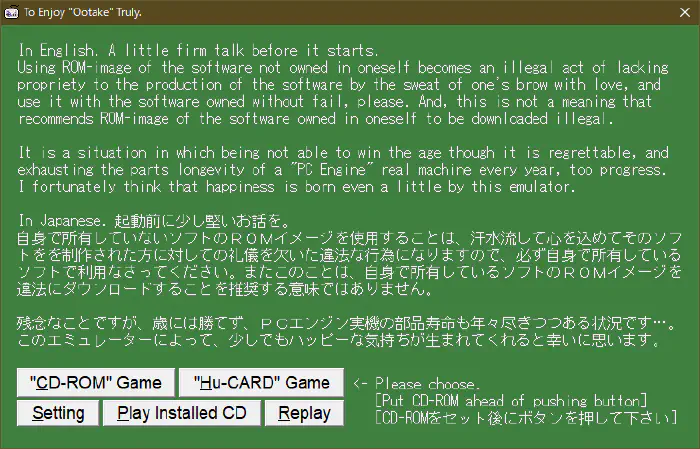
というわけで、Ootakeをインストールしました。起動するとなんかやたら緑色な画面が表示されるので、ゲームのCDを挿入してCD-ROM Gameを選択します。すると、初回時のみBIOSファイルを指定してねみたいな表示が出ます。
PCエンジンは元々Huカードというメモリーカードで動くゲーム機で、後からオプションでCD-ROM2ドライブを接続する形らしい(一体型もある)ですが、今回のBIOSというのはこの本体側を制御するソフトウェアのことで、実機ではHuカードで発売されていたみたいです。このBIOSをどうやって入手するか…は各自でお考え下さい。

BIOSの設定が完了すると、起動画面が表示されるので、Enterまたはホイール下を押します。なぜホイール下が起動なのかと思いましたが、これは当時としては珍しい5ボタンマウスだったPCエンジンマウスのサイドボタンをホイールで代用している…のだと思います(たぶん)。
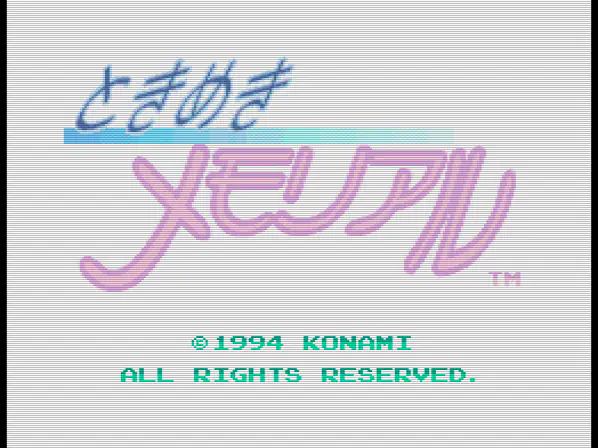
すると、あっけなく起動しました。エミュレーターってもっと互換性で悩むものだと思っていましたが、意外と簡単でした。まあ、それはエミュレーターの完成度が高いからなんでしょうが。
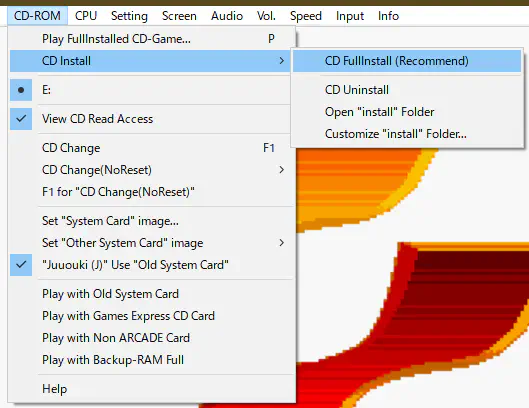
起動が確認できたら、CDフルインストール機能を使ってリッピングしておくことをおすすめします。当時のCDは貴重ですし、何より毎回CDを出してくるのは面倒ですから。フルインストールすると、CDのデータがPC上にコピーされ、次回以降はメニュー画面でPlay Installed CD-ROMからそのフォルダを指定することでHDDから起動できます。CD-ROM2にはコピーガードがないので自分の所有するディスクのリッピングは合法です。
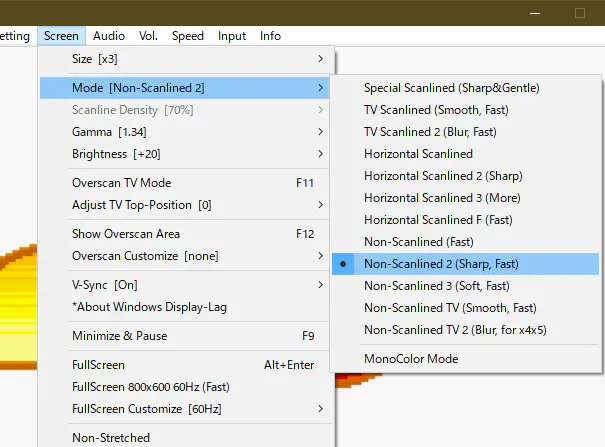
Ootakeには様々な設定がありますが、基本的には初期設定で問題なさそうです。個人的には、ScreenModeをNon-Scanlined(走査線なし)にしたほうが液晶世代には見やすいと思います。
4:まとめ
Ootakeは、フリーなのに非常に完成度が高かったです。そのおかげで、実機を見たことがない筆者でも簡単に環境を整えられました。というわけで、次回「ゲーム初心者、ギャルゲーをプレイする」に続きます。